简约思维制作思维导图的方法
时间:2022-12-19 17:07:24作者:极光下载站人气:25
简约思维是一款可以制作思维导图的软件,我们可以根据这款软件进行制作一个思维导图,该软件提供非常多的思维导图样式,你可以根据自己的需要来选择一个好看的思维导图进行创建,在创建的过程中可以对编辑的文字进行颜色、字体大小、加粗等操作,并且还可以设置一下思维导图的风格和布局,在导出的时候可以将导图导出为png、jpeg、mmap格式文件以及还可以上传到云端,这款软件的页面是非常清爽的,操作起来没有什么压力,现在小编就给大家分享一下如何使用简约思维软件制作思维导图的具体操作方法吧,有需要的小伙伴们可以看看哦。

方法步骤
1.首先我们需要双击软件进入到页面中,然后点击页面左上角的【新建】选项,之后会出现一个思维导图样式,选择其中自己觉得好看的样式进行创建。

2.用鼠标双击一下主题框,就会弹出一个编辑窗口,在窗口编辑自己想要编辑的文字,然后设置一下文字的加粗、颜色、以及大小等。

3.然后再点击一下主题框旁边的加号,添加一个子节点,并且在打开的窗口中输入文字,然后设置一下文字加粗以及颜色等操作,点击确定。

4.那么我们还想要添加一个子节点的话,就再点击一下主题旁的加号进行添加即可。

5.那么我们的一个简单的思维导图就制作好了,如图所示。

6.如果你想要在某一个节点编辑框中插入链接或者图片等操作的话,那么点击一下该子节点编辑框,点击一个链接的图标样式,就会弹出一个菜单选项,你可以根据自己的需求来选择,小编这里选择【插入网页链接】。

7.那么就会弹出一个网页链接的窗口,在框中复制粘贴自己需要的网页链接,点击确定。

8.那么我们的框中就会出现一个网页图标,当你想要查看网页内容的时候,点击该图标即可打开网页进行查看。

9.再点击旁边箭头所指的图标就会弹出一个设置页面,你可以设置一下关于这个子主题的一些相关参数。

10.当我们设置完成之后点击一下右上角的【导出】按钮,你可以有四种导出选择,选择导出格式之后即可进入到导出页面中。

11.进入到导出的窗口中设置一下思维导图的文件名,之后点击保存按钮即可保存。

以上就是关于如何使用简约思维软件制作思维导图的具体操作方法,该软件在制作思维导图的时候没有难以操作的步骤,添加好主题以及子主题的内容,然后根据自己的需要进行插入图片、网页链接等操作,想要制作思维导图的小伙伴可以使用这款软件来操作一下,可以试试哦。
相关推荐
相关下载
热门阅览
- 1百度网盘分享密码暴力破解方法,怎么破解百度网盘加密链接
- 2keyshot6破解安装步骤-keyshot6破解安装教程
- 3apktool手机版使用教程-apktool使用方法
- 4mac版steam怎么设置中文 steam mac版设置中文教程
- 5抖音推荐怎么设置页面?抖音推荐界面重新设置教程
- 6电脑怎么开启VT 如何开启VT的详细教程!
- 7掌上英雄联盟怎么注销账号?掌上英雄联盟怎么退出登录
- 8rar文件怎么打开?如何打开rar格式文件
- 9掌上wegame怎么查别人战绩?掌上wegame怎么看别人英雄联盟战绩
- 10qq邮箱格式怎么写?qq邮箱格式是什么样的以及注册英文邮箱的方法
- 11怎么安装会声会影x7?会声会影x7安装教程
- 12Word文档中轻松实现两行对齐?word文档两行文字怎么对齐?
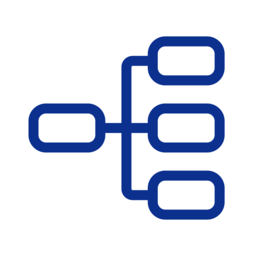
网友评论